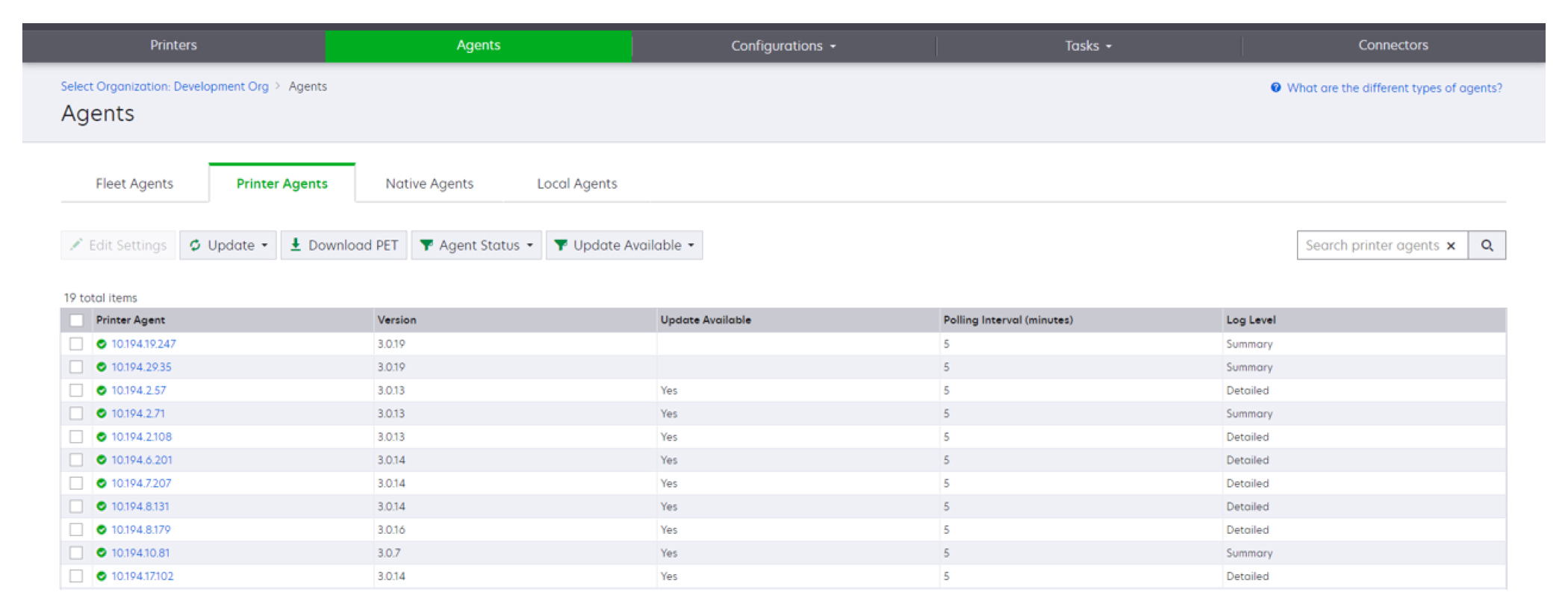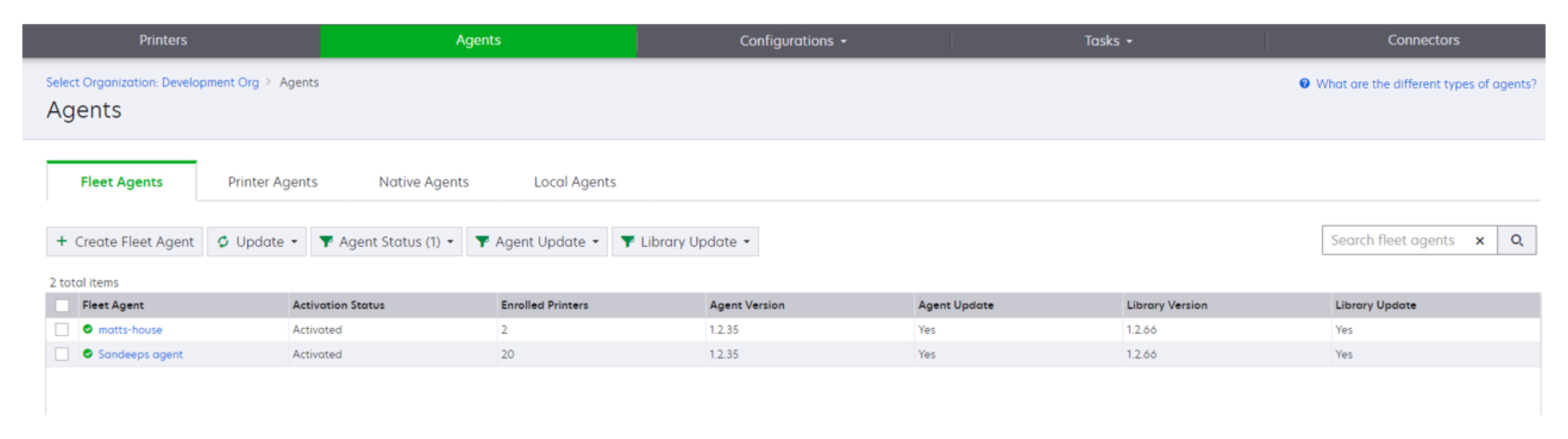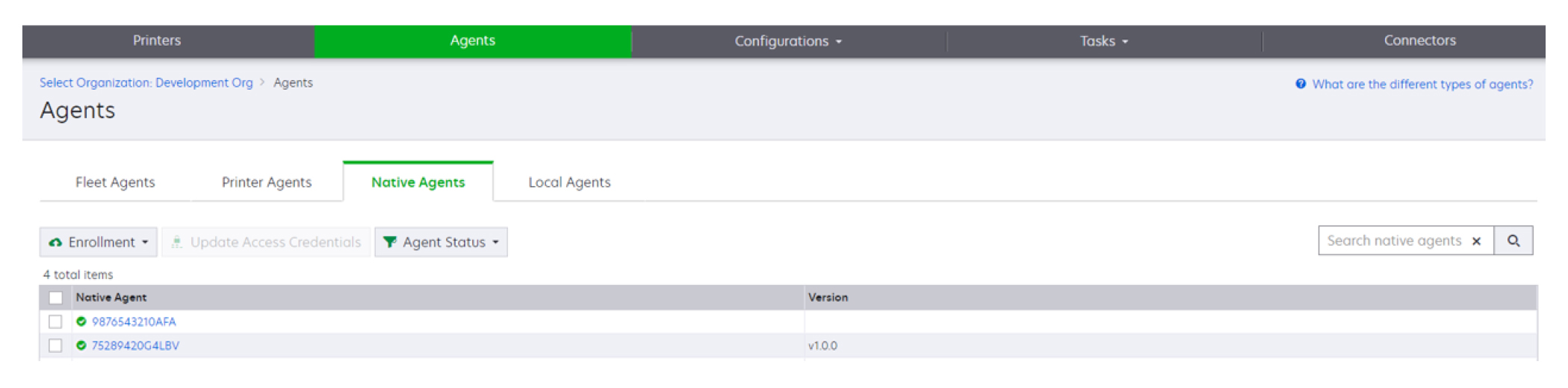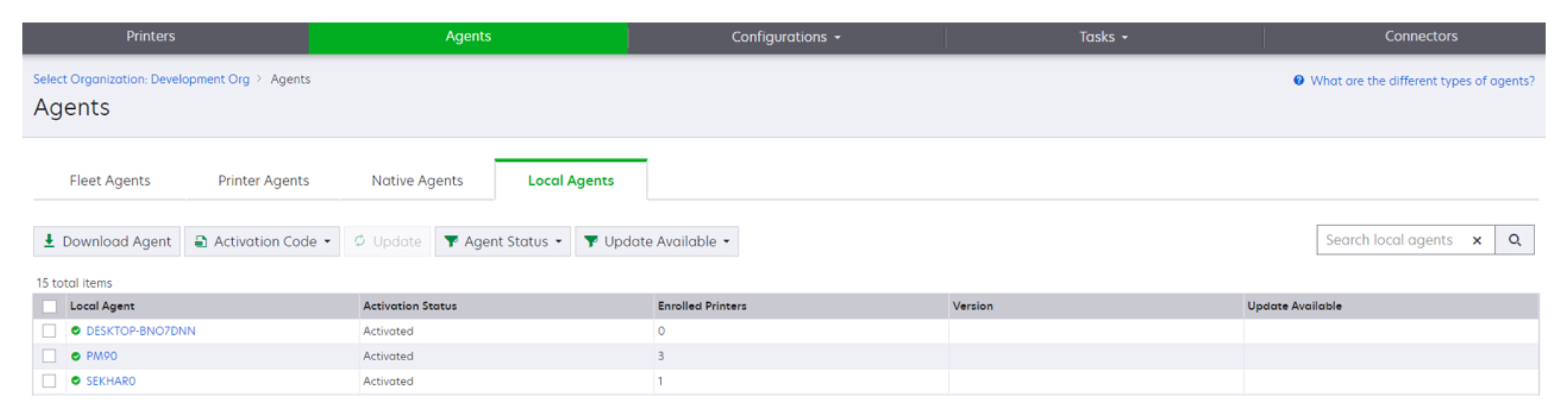Informatie over het tabblad Agents
Op het tabblad Agents van het Fleet Management-portaal kunt u de agents beheren die u gebruikt om printers te detecteren en om printers aan te melden bij Lexmark Cloud Services.
Het tabblad Agents bestaat uit drie gedeelten.
Printer Agents: gebruik dit gedeelte om de Printer Agents te beheren die op uw printers worden uitgevoerd.
Fleet Agents: gebruik dit gedeelte om de Fleet Agents te beheren die op een server of hostcomputer worden uitgevoerd.
Native Agents: gebruik dit gedeelte om de Native Agents te beheren.
Lokale Agents: gebruik dit gedeelte om de Lokale Agents te beheren.
Het gedeelte Printer Agents beheren
Selecteer een organisatie in het Fleet Management-webportaal.
Klik op Agents > Printer Agents (Agents > Printeragents).
Voer een of meer van de volgende handelingen uit:
Als u de agentinstellingen wilt bewerken, selecteert u een agent en klikt u op Instellingen bewerken.
Als u de Printer Agent wilt bijwerken, selecteert u een agent en klikt u vervolgens op Bijwerken > Agentversie bijwerken.
Opmerking: Wij raden u aan de Printer Agent bij te werken naar de huidige versie om alle functies van Cloud Fleet Management te ondersteunen.
Als u de referenties van de printerbeheerder voor de agent wilt bijwerken, selecteert u een agent en klikt u vervolgens op Bijwerken > Toegangsreferenties agent bijwerken.
Opmerkingen:
Klik op PET downloaden om de Printer Enrollment Tool te downloaden.
Als u printer agents met een specifieke status wilt weergeven, klikt u op Agentstatus en selecteert u een statusfilter.
Klik op Update beschikbaar > Ja om printeragents weer te geven waarvoor een update van de versie vereist is.
Het gedeelte Fleet Agents beheren
Selecteer een organisatie in het Fleet Management-webportaal.
Klik op Agents > Fleet Agents.
Voer een of meer van de volgende handelingen uit:
Opmerking: Als er geen agent wordt vermeld, maakt u een Fleet Agent aan. Zie
Een Fleet Agent maken voor meer informatie.
Als u nog een Fleet Agent wilt maken, klikt u op Fleet Agent maken.
Als u de instellingen van een Fleet Agent wilt wijzigen, klikt u op de naam van de Fleet Agent.
Als u de Fleet Agent op uw server wilt bijwerken, selecteert u een Fleet Agent en klikt u vervolgens op Bijwerken > Fleet Agent.
Als u de Fleet Agent wilt bijwerken met de nieuwste ondersteunde printers, selecteert u een Fleet Agent en klikt u vervolgens op Update > Printerondersteuningsbibliotheek.
Klik op Agentstatus en selecteer een statusfilter om Fleet Agents met een specifieke status weer te geven.
Klik op Agentupdate > Ja om Fleet Agents weer te geven die moeten worden bijgewerkt.
Klik op Bibliotheekupdate > Ja om Fleet Agents weer te geven waarvoor een update van de bibliotheek met ondersteunde printers vereist is.
Het gedeelte Native Agents beheren
Klik in de Fleet Management-webportal op Agents > Native Agents.
Voer een of meer van de volgende handelingen uit:
Als u een ondersteunde printer wilt aanmelden met een door de printer gegenereerde aanmeldcode, klikt u op Aanmelden > Printer aanmelden en typt u de aanmeldcode.
Als u een ondersteunde printer vooraf wilt aanmelden, klikt u op Aanmelding > Vooraf aanmelden > Printers vooraf aanmelden.
Als u de aanmeldcode wilt bekijken, klikt u op Aanmelding > Vooraf aanmelden.
Opmerking: Lexmark Cloud Services wijst één code voor vooraf aanmelden toe aan uw printerpark.
Als u de referenties van de printerbeheerder wilt bijwerken, selecteert u een printer en klikt u vervolgens op Toegangsreferenties bijwerken.
Klik op Agentstatus en selecteer een statusfilter om Native Agents met een specifieke status weer te geven.
Het gedeelte Lokale Agents beheren
Klik in de Fleet Management-webportal op Agents > Lokale Agents.
Voer een of meer van de volgende handelingen uit:
Opmerking: Als er geen lokale agent wordt vermeld, downloadt, installeert en activeert u deze.
Klik op Activeringscode > Activeringscode genereren om de activeringscode weer te geven.
Opmerking: U kunt het aantal agenten instellen dat met een code kan worden geactiveerd.
Als u lokale agents op basis van hun status wilt filteren, klikt u op Agentstatus en selecteert u een status.
Klik op Updates beschikbaar > Ja om lokale agents weer te geven waarvoor updates beschikbaar zijn.
Als u een lokale agent wilt bijwerken, selecteert u de agent en klikt u op Bijwerken.